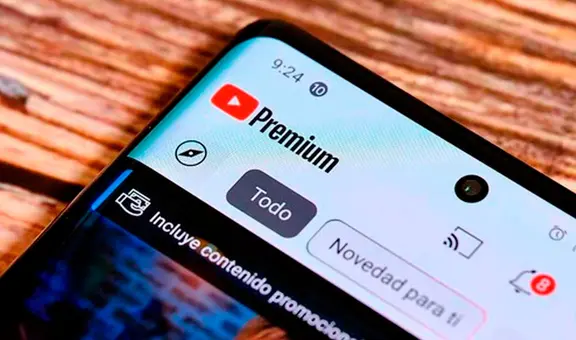¿Cómo puedo ver Netflix, YouTube y más en un televisor que no es smart TV?
Si quieres ver Netflix en tu televisor, pero este no es smart TV, entonces debes saber los métodos que te ayudarán a hacerlo sin problemas.
- ¿Qué fue lo más buscado en Google Perú este 2025? Los temas de mayor interés entre los peruanos
- ¿Qué es WhatsApp Plus y por qué debes evitar instalarlo en tu smartphone?

En la actualidad, la mayoría de usuarios cuenta con un smart TV en su casa para ver series, películas o escuchar música, pero todavía muchos internautas tienen un televisor no inteligente. Por suerte, existe más de un método que nos permitirá acceder a Netflix, YouTube y otras aplicaciones de streaming en una TV antigua. Aquí te explicaremos cuáles son.
Conectar tu laptop al televisor
Una de las formas más directas y sencillas para ver Netflix, si no tienes un smart TV, es conectar tu laptop al televisor. Por medio de un cable HDMI puedes reproducir lo que pasa en la pantalla de tu computadora.
TE RECOMENDAMOS
TEMU VS. ALIEXPRESS: ¡AQUÍ ESTÁN LOS MEJORES PRECIOS! | TECHMOOD
En este sentido, puedes usar la plataforma de series y películas en streaming, Netflix, desde cualquier navegador o descargando la aplicación en tu laptop que estará conectada al televisor antiguo.
Conectar un stick al televisor
Otra opción para ver Netflix en un televisor sin smart TV es mediante alguno de los numerosos sticks o dispositivos multimedia de streaming de las diferentes marcas como Google Chromecast, Amazon Fire Stick, Xiaomi Mi TV Stick y más.
Se trata de pequeños USB que se conectan a la entrada HDMI del televisor y transforman un televisor convencional en un Smart TV gracias a su conexión inalámbrica a internet.
Una consola de videojuegos
Conectar una consola a tu televisor antiguo por medio del cable HDMI también es una solución para poder ver Netflix y otras aplicaciones. Si tienes un PlayStation 3, PlayStation 4, PlayStation 5, Xbox 360, Xbox One o Xbox Series X|S, puedes descargar la aplicación oficial.
Por ello, conecta tu consola (conectada a internet) a tu televisor y descarga la app de Netflix con tu cuenta de usuario. Una vez se haya descargado, ya puedes iniciar sesión con total normalidad y reproducir los contenidos.
¿Cómo restaurar un smart TV Samsung?
Samsung nos permite dos opciones para restablecer de fábrica un televisor: podemos eliminar toda la información o datos o podemos borrar únicamente la información de aplicaciones de terceros o de funciones Smart HUB. Para hacerlo debemos seguir estos pasos:
- Enciende el televisor inteligente con el control remoto
- Da clic en el botón de menú del mando, que encontraremos en un lugar u otro dependiendo del control remoto que tengas
- Se abrirán una serie de opciones
- Busca el apartado con el ícono de la nube en el menú
- Abrirás así Autodiagnóstico
- En Autodiagnóstico encontraremos una serie de opciones que nos ayudan a comprobar que todo está en orden, como iniciar prueba de imagen, iniciar prueba de sonido, información de señal, iniciar la prueba de conexión de SmartHub y restablecer SmartHub y restaurar.
¿Qué hacer si YouTube se traba o detiene en mi Smart TV?
YouTube es uno de los servicios de Google con mayor popularidad en todo el mundo, ya que nos permite ver de manera gratuita todo tipo de contenido audiovisual, como videos musicales, tutoriales, documentales, programas online y más. Por ello, puede resultar molesto cuando la plataforma se traba o se detiene en nuestro Smart TV. ¿Qué podemos hacer para resolver este problemas? Aquí te lo decimos.
Problemas de conexión a internet
La mayoría de veces cuando YouTube se detiene o se traba en nuestro Smart TV es porque hay problemas de conexión a internet. Es decir, hay un fallo en nuestro router o en el mismo televisor en donde intentamos reproducir videos. Para solucionar el problema, debemos reiniciar tanto nuestro módem como el Smart TV.
YouTube se bloquea o aparece un mensaje por error
La aplicación se bloquea en la pantalla de inicio y te puede aparecer el mensaje ‘Error 400′. Cuando ocurre esto, también te puede aparecer que ‘YouTube no está disponible. Inténtelo de nuevo más tarde’.
Ante esta situación, lo mejor es cerrar y volver a abrir la aplicación YouTube. Asegúrate de cerrar otras apps que pueden estar ejecutándose como Netflix. Si los problemas persisten, realiza un diagnóstico de red en tu Smart TV.